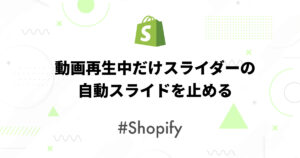記事内に商品プロモーションを含む場合があります
無料でCursorの機能を使い倒す方法

Cursorというエディターが出てきて、VSCodeから乗り換えています。
Cursorの何がよいってChatGPTの画面に自分のコードをコピペしなくても、エディター内で質問、コードの修正ができる点です!
目次
Cursor エディターの料金プランは?
Cursorの基本料金体系は以下の通りとなっている。
- Basic:無料
- GPT-4(Slow)の50回の使用、GPT-3.5の200回の使用。
- Pro:月額20ドル(年間契約で月16ドル)
- GPT-4(Fast)の500回の使用、GPT-4(Slow)とGPT-3.5は無制限
- Business:月額40ドル/ユーザー
- プロンプトがOpenAIのトレーニングに使用されないなどのプライバシー強化。
ProプランにしてもGPT-4の500回にはすぐに到達してしまいそう…
ということで、調べてみるとどうやら「OpenAI Key」モードが公式に用意されており、自分のOpenAIのAPIキーをCursorに設定し、無料のBasicプランのままでほとんど全ての機能を利用できるという裏技があるらしいです…
APIキーを使えば最新のGPT-4 turboモデルもCursor上で使うことができるので、かなり高速かつ安価に利用することができます。
 てらこ
てらこAPIを使って設定する方法を画像を交えて説明していくよ!
Basicプランのまま、OpenAIのAPIキーでCursorを使う方法
OpenAIのAPIキーを入手する
STEP
OpenAIにログインし、「API」をクリックします
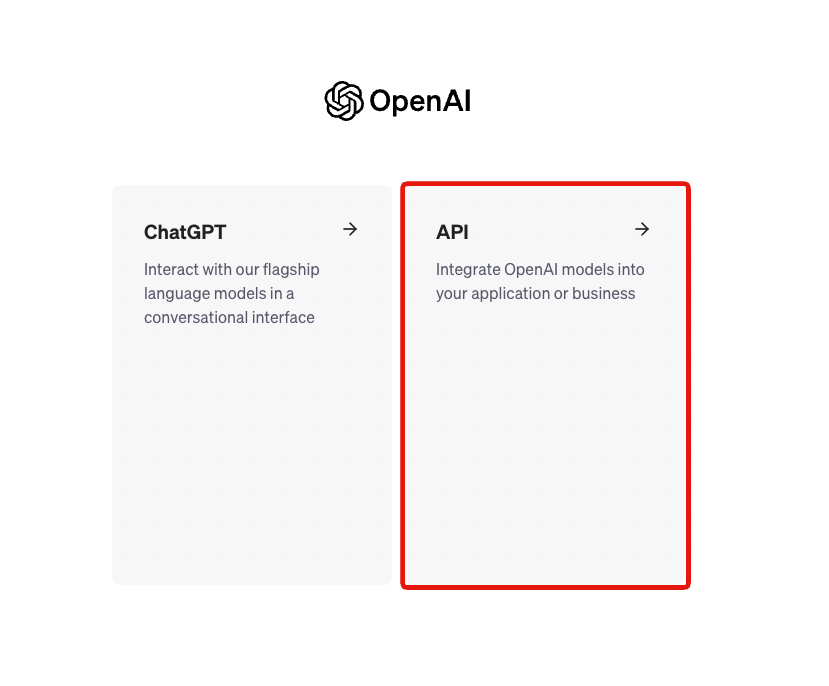
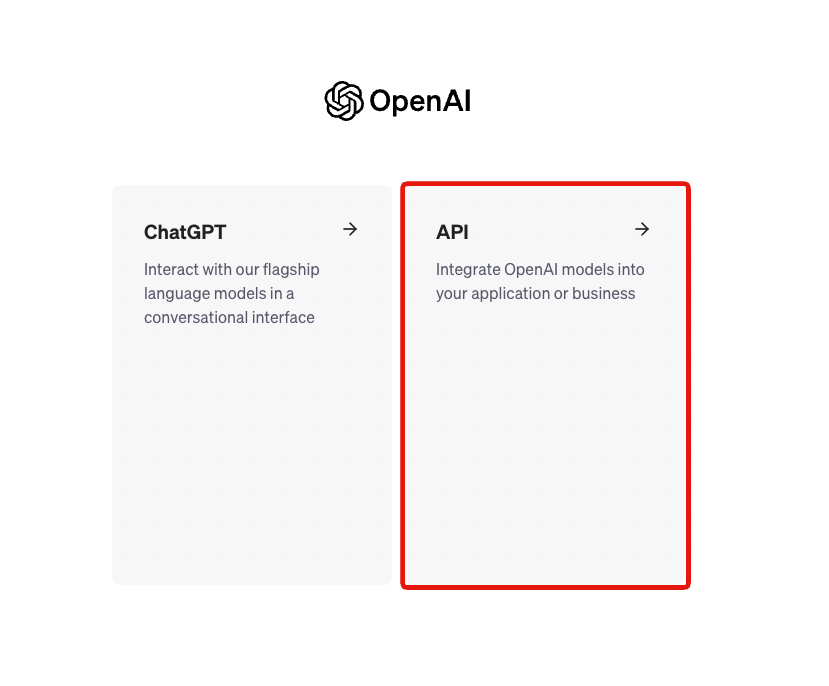
STEP
料金設定をしていない場合、先に料金プランの設定をします。
imag
STEP
[Settings] – [Billing]より支払い方法を設定します。
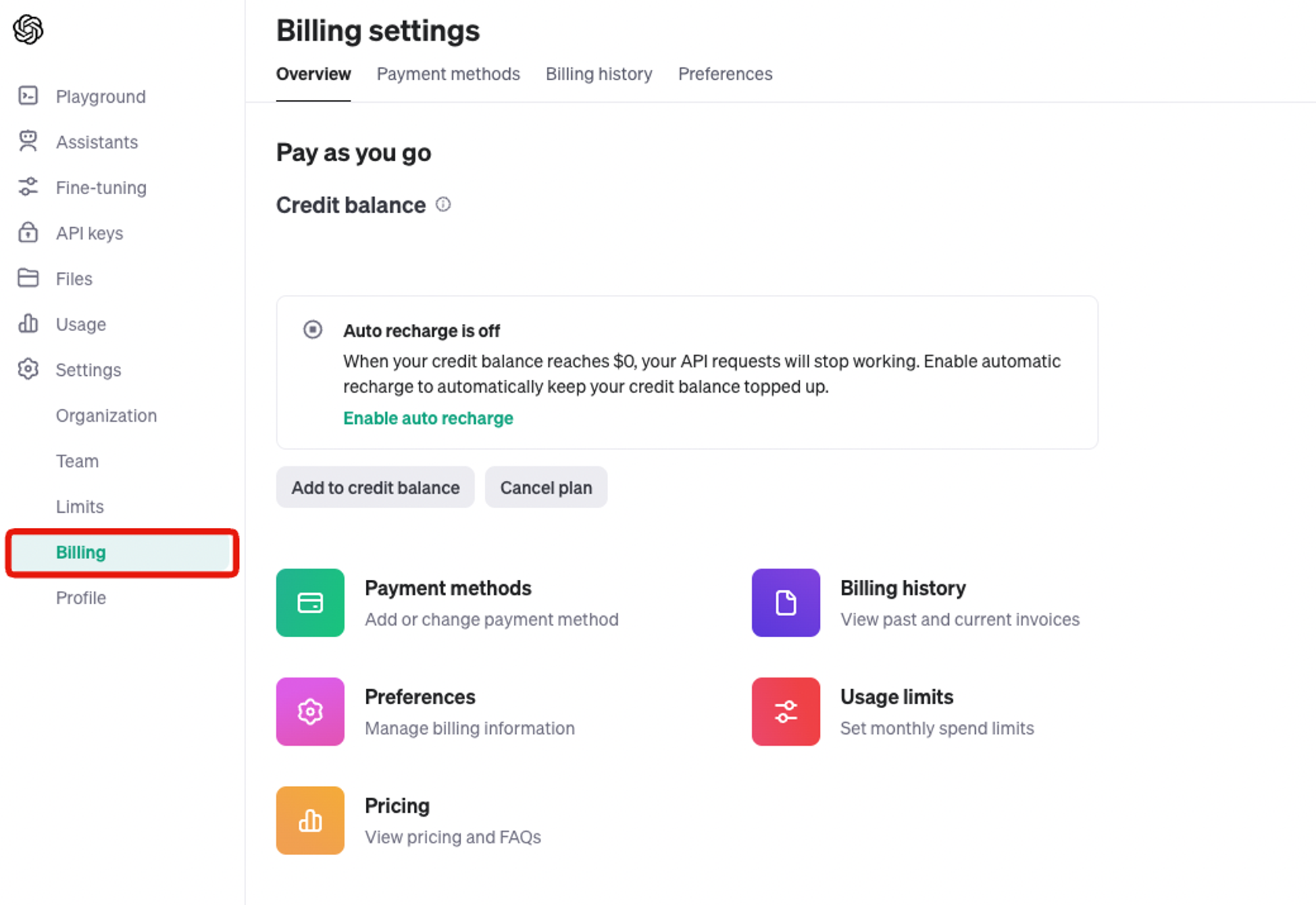
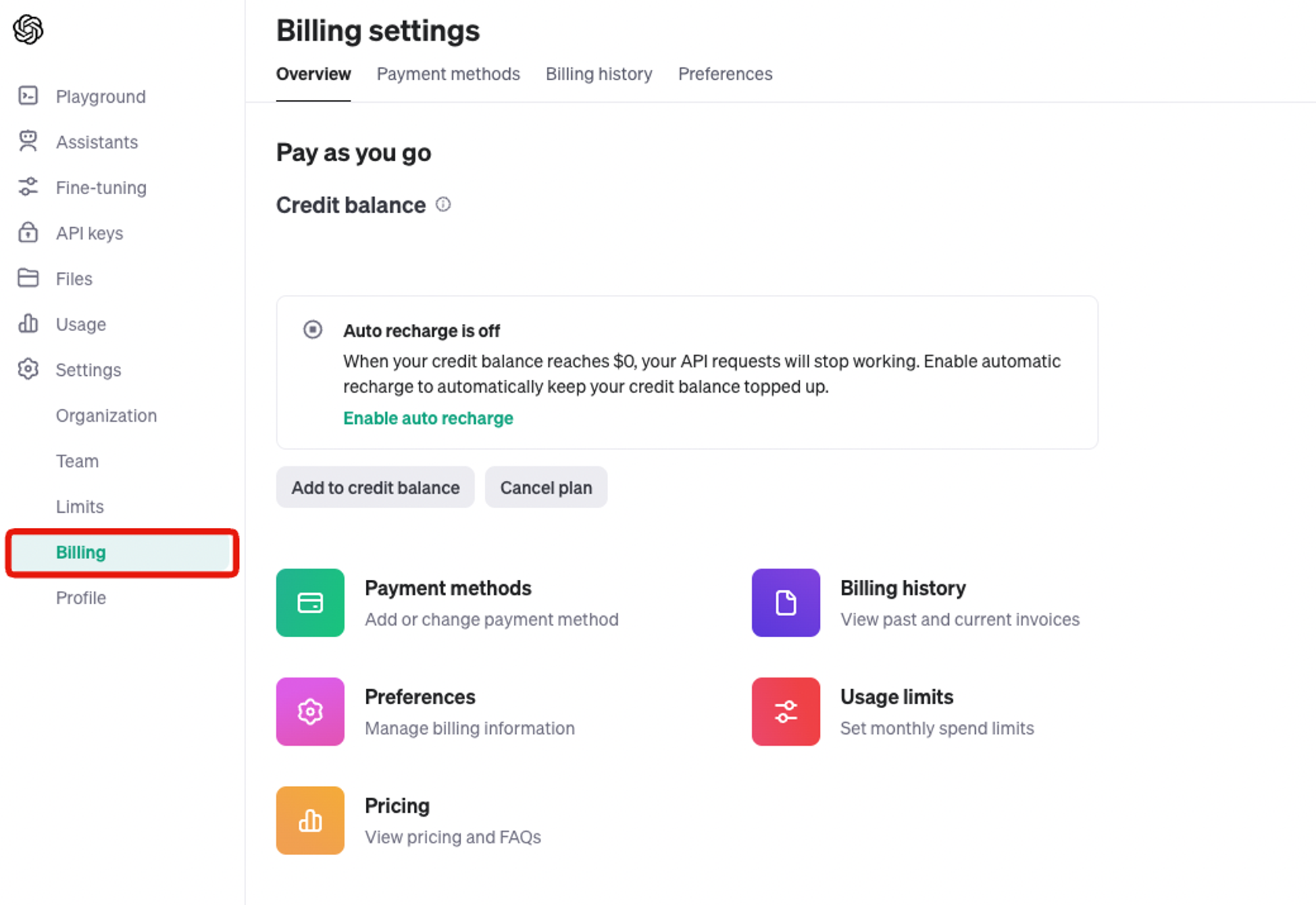
STEP
左メニューより[API Keys]をクリックし、[Create new secret key] をクリックします
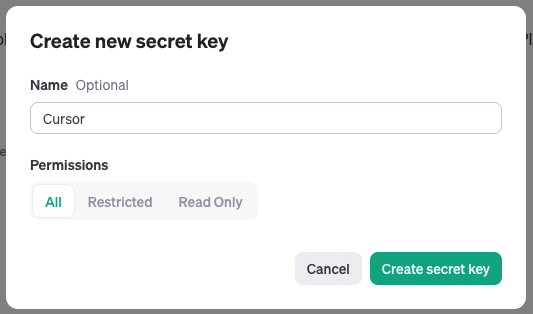
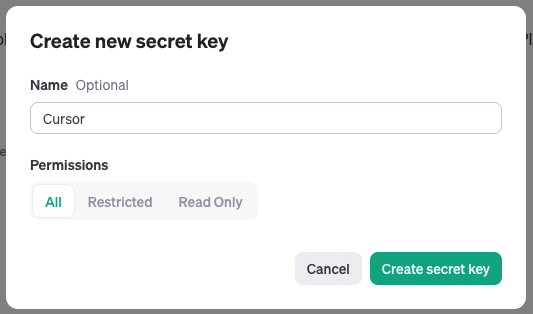
STEP
シークレットキーが作成されるのでコピーします。
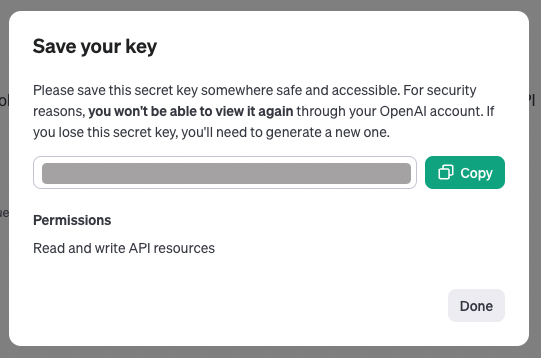
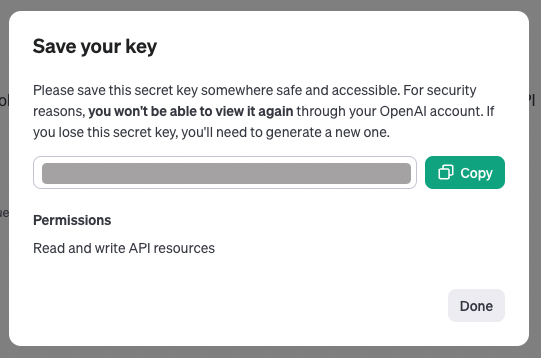
CursorにAPIキーを設定する
次にCursorの方で先ほど設定したAPIキーを設定します。
STEP
Cursorを開き 右上の設定アイコンをクリックします。
STEP
OpenAI APIの箇所に先ほどコピーしたシークレットキーを入力し、保存します。
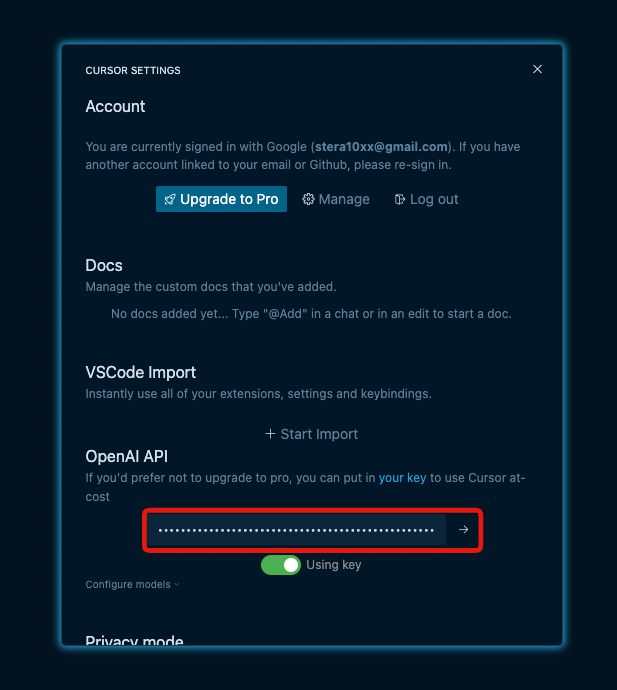
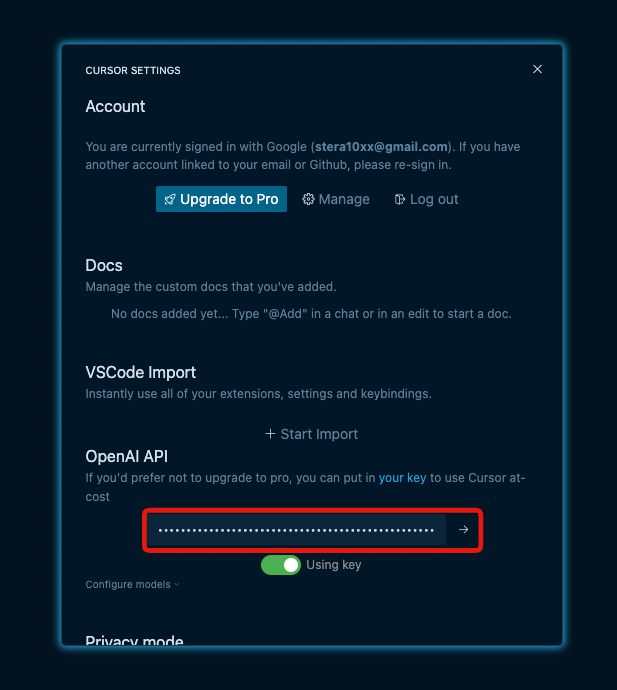
Cursorはいいぞ!
今の所設定して1ヶ月くらいですが、月額5ドル以内には収まっているので、いい感じです!
もっとCursorを使い倒していきたと思います!